百度地图设置不走高速方法软件涵盖了我们日常生活,大家在日常中都非常喜欢用这款软件,那么不少小伙伴都还不清楚具体应该怎么去做,现在小编就以最为详细的教程告诉大家这款百度地图设置不走高速方法软件的 ...
《百度地图》设置不走高速方法软件涵盖了我们日常生活,大家在日常中都非常喜欢用这款软件,那么不少小伙伴都还不清楚具体应该怎么去做,现在小编就以最为详细的教程告诉大家这款《百度地图》设置不走高速方法软件的操作方式,大家看完就知道了。
《百度地图》设置不走高速需要进入个人中心,在APP应用首页点击左上角的头像进入个人页面,然后选择右上角的锯齿图标,点击导航设置选项。点击路线偏好选项,勾选其中的“不走高速”即可。

在个人中心页面选择右上角的锯齿图标,然后点击导航设置选项,接着点击路线偏好选项,打开高速优先的开关,勾选记住路线偏好即可。
《百度地图》设置不走高速方法:
进入个人中心:来到首页,点击左上角的头像。

点击设置选项:选择右上角的锯齿图标。

设置导航:点击导航设置选项。

设置导航路线:根据需要点击路线偏好选项。
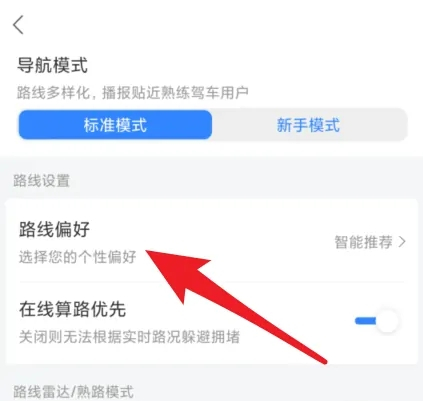
选择高速优先并默认:打开高速优先的开关,勾选记住路线偏好即可。
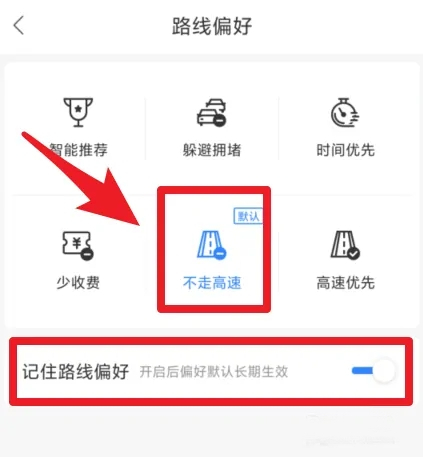
上面就是小编为大家带来的关于《百度地图》设置不走高速方法全部内容了,只要大家认真看完了小编为你带来的这篇教程,那么就一定可以解决你的问题。如果最后还是没能解决你的问题,那么欢迎来评论区留言讨论哦。








